【干货】Solidworks 图纸案例-金元宝的制作(图纸案例067期)
- 作者优秀
- 从业CAX行业时间10年及以上/特邀专家/独家讲师
- 内容充实
- 工程案例
- 平台推荐
- 主编推荐/全网独家

步骤1:新建模型文件进到建模环境。
步骤2:创建扫描引导线1。在上视基准面绘制图所示的椭圆(长半轴80短半轴50)。
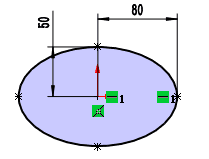
步骤3:创建图所示的基准面1。选择基准面命令,选取上视基准面为参考,向上偏移10mm距离。
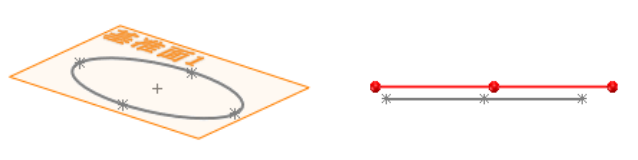
步骤4:创建扫描引导线2。在基准面1绘制图所示的椭圆(长半轴30短半轴20)。

步骤5:创建图所示的基准面2。选择基准面命令,选取上视基准面为参考,向上偏移90mm距离。
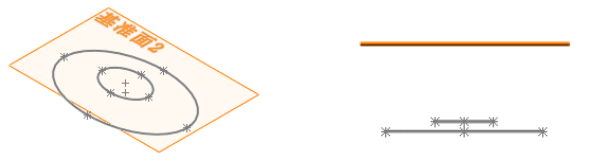
步骤6:创建扫描引导线3。在基准面2绘制图所示的椭圆(长半轴60短半轴40)。
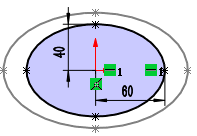
步骤7:创建图所示的基准面3。选择基准面命令,选取上视基准面为参考,向上偏移120mm距离。
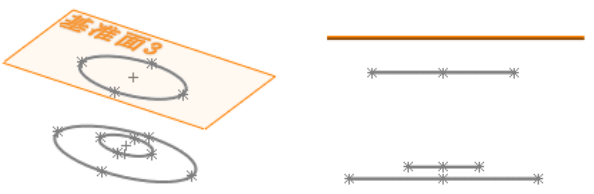
步骤8:创建扫描引导线4。在基准面3绘制图所示的椭圆(长半轴120短半轴90)。
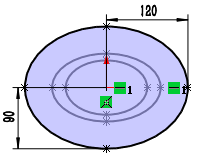
步骤9:创建扫描截面。在前视基准面绘制图所示的截面(截面与四根引导线之间均需要添加穿透几何约束,草图为封闭图形)。

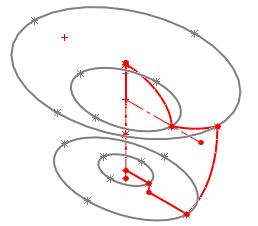
步骤10:创建扫描路径。在上视基准面绘制图所示的路径圆(圆的大小没有要求)。
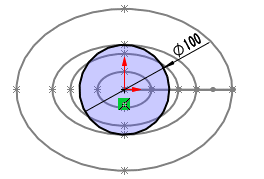
步骤11:创建图所示的扫描特征。
(1)选择扫描命令,选取步骤9创建的草图为扫描截面,选取步骤10创建的草图为路径;
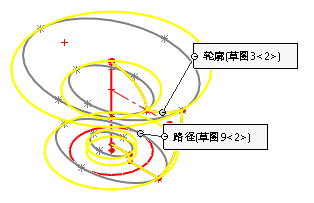
(2)添加引导线1。激活扫描对话框中的引导线区域,选取步骤2创建的椭圆为第一条引导线,此时最下方形状已经受到引导线的控制。

(3)添加引导线2。选取步骤4创建的椭圆为第二条引导线,此时第二层形状已经受到引导线的控制。

(4)添加引导线3。选取步骤6创建的椭圆为第三条引导线,此时第三层形状已经受到引导线的控制。

(5)添加引导线4。选取步骤8创建的椭圆为第二四条引导线,此时最上方的形状已经受到引导线的控制。

(6)单击完成扫描创建,完成如图所示。
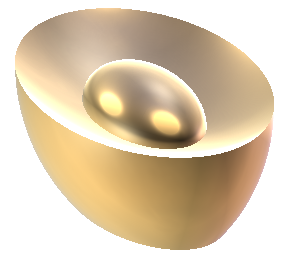
步骤12:创建图所示的圆角特征1。选择圆角命令,选取上下两端的边线为倒圆对象,圆角半径为5。

步骤13:创建图所示的圆角特征2。选择圆角命令,选取图所示的边线为倒圆对象,圆角半径为10。

步骤14:创建图所示的圆角特征3。选择圆角命令,选取图所示的边线为倒圆对象,圆角半径为3。
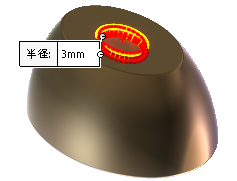
步骤15:添加外观与布景,在外观布景贴图节点拖动抛光金外观到模型,拖动带完整光源的工作间到图形区。
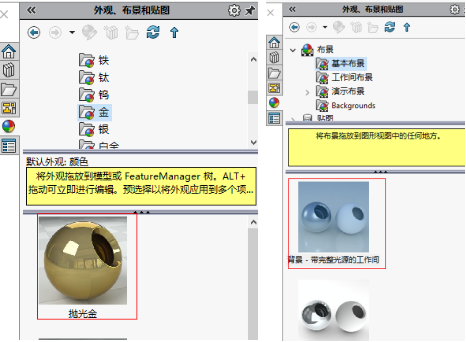
总结:此模型创建的关键为引导线与截面的顺序的控制,在此案例中,必须先绘制引导线,然后根据引导线绘制截面,绘制截面时注意截面与引导线的重合的位置控制。
新年祝福:不知大家疫情之后的第一年过的怎么样,2023年的目标有没有完成?不管怎样,这个金元宝一定能够带给大家2024年一年的好运,仿真秀祝大家2024年一年到头走好运 开心如意 财源滚滚 工作顺利 事业有成。
【干货】C919国产大飞机二——飞机水平尾翼、垂直尾翼与机身细节建模(图纸案例057期) 【干货】C919国产大飞机三——飞机机翼部分设计建模(图纸案例058期) 【干货】杨老师手把手带你减速机上盖绘制(图纸案例059期) 【SolidWorks技巧】中秋创新月饼模型绘制(图纸案例060期) 【干货】杨老师带你绘制工厂实际的SolidWorks法兰弯管模型(图纸案例061期) 【干货】柔性波纹管制作(图纸案例062期) 【干货】SolidWorks 使用技巧-自动化装配技术(图纸案例063期) 【干货】Solid Works固定座模型案例讲解(图纸案例064期) 【干货】AutoCAD 绘图案例之爱心花环(图纸案例065期) 【干货】Solid Works曲轴案例讲解(图纸案例066期)





